
没有电脑怎么给ipad刷机 如何使用爱思助手给iPhone/iPad刷机
发布时间:2024-01-25 12:40:20 来源:锐得游戏网
在现代社会电子设备已经成为我们生活中不可或缺的一部分,有时候我们可能会遇到一些问题,比如想要给自己的iPad刷机却没有电脑可用。没有电脑的情况下,我们应该如何进行iPad刷机呢?幸运的是现在有一款名为的软件可以帮助我们完成这个任务。在本文中我们将详细介绍如何利用给iPhone/iPad进行刷机,即使没有电脑也能轻松实现。
如何使用给iPhone/iPad刷机
刷机注意事项:
1. 刷机存在风险,为防止意外情况,在进行刷机操作之前,请提前备份好设备内的所有数据(全备份)。
2.如果是升级系统,升级之后,无法降级回至苹果官方已关闭验证的 iOS 版本。
如果是降级系统,不要勾选“保留用户资料刷机”,可能会导致无法刷机成功。
3.如果设备已经出现“已停用”的情况,需要进入恢复模式后连接电脑刷机。且刷机不能保留用户数据(否则刷机完成后仍然是“已停用”状态)。
4.刷机之前,请确保知道设备的锁屏密码以及 Apple ID 账户和密码,否则刷机完成后可能无法进入主界面正常使用。
刷机步骤:
一、打开电脑端,将 iPhone/iPad 通过数据线连接到电脑。
建议使用原装数据线或有 MFi 认证的数据线,如果是台式机请连接到机箱后面的 USB 接口。
如果设备“已停用”,则无法直接连接,需要将设备进入恢复模式或 DFU 模式后再连接电脑。
二、前往“刷机越狱”-“一键刷机”界面,设备成功连接后。会自动显示当前可刷机的系统版本。
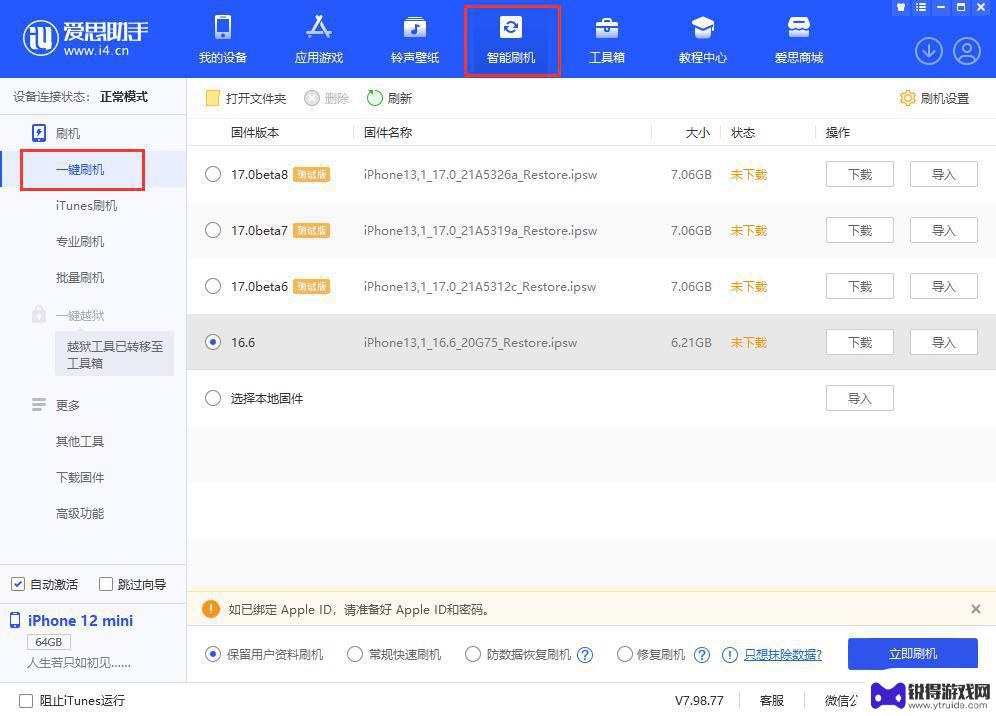
三、选择想要刷机的版本,然后选择刷机模式。
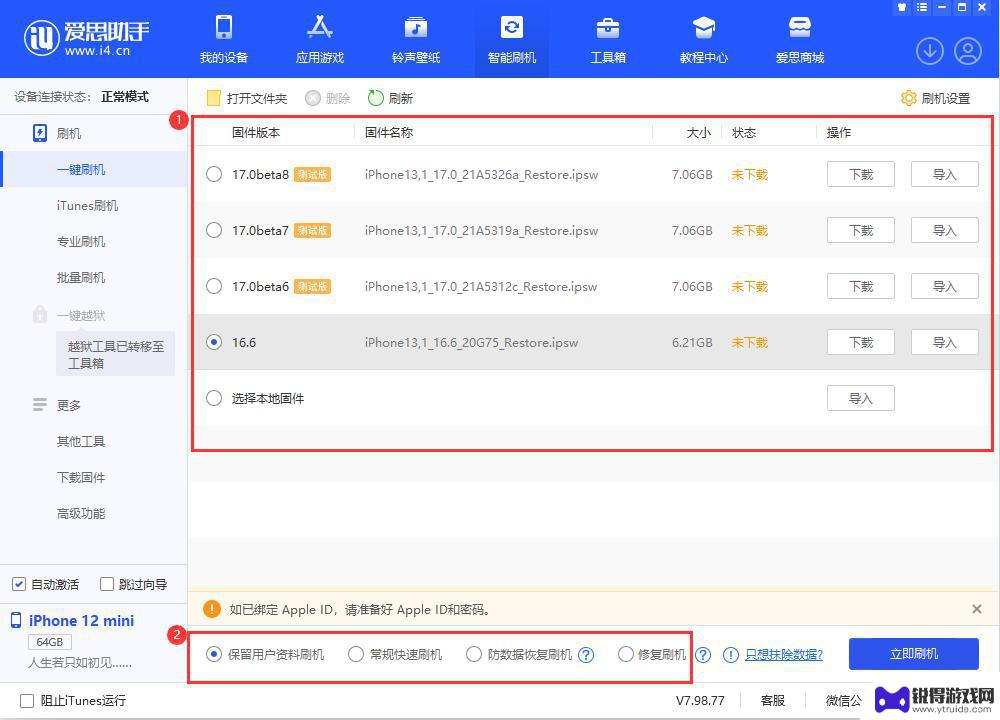
刷机模式说明:
保留用户资料刷机:如果希望在刷机同时保留用户数据,请勾选此项。但由于苹果系统限制,降级操作时不可勾选,否则可能会导致刷机失败,数据丢失。
由于刷机操作存在一定风险,建议在刷机之前就先通过爱思全备份功能提前备份好数据,避免意外情况。
常规快速刷机:快速刷机模式,刷机完成后会清空设备中的数据,恢复到出厂状态。但 Apple ID 激活锁不可被清除。该模式适用于降级、清除设备“已停用”状态。
防数据恢复刷机:此模式适合想销毁设备中隐私数据的用户。因为要格式化手机内硬盘芯片的每一个存储单元,所以刷机速度将非常缓慢,耗时可能长达数小时。
修复刷机:适用于设备存储空间已满,但仍想要保留数据刷机的情况。设备硬盘空间不足出现的无限白苹果问题,也可以尝试通过此模式刷机。
四、确认好版本、刷机模式后,点击“立即刷机”,会自动下载固件并开始刷机,请耐心等待刷机完毕。此过程中需要保持设备与电脑的连接,不要断开。

五、刷机完成后,等待设备自动开机。
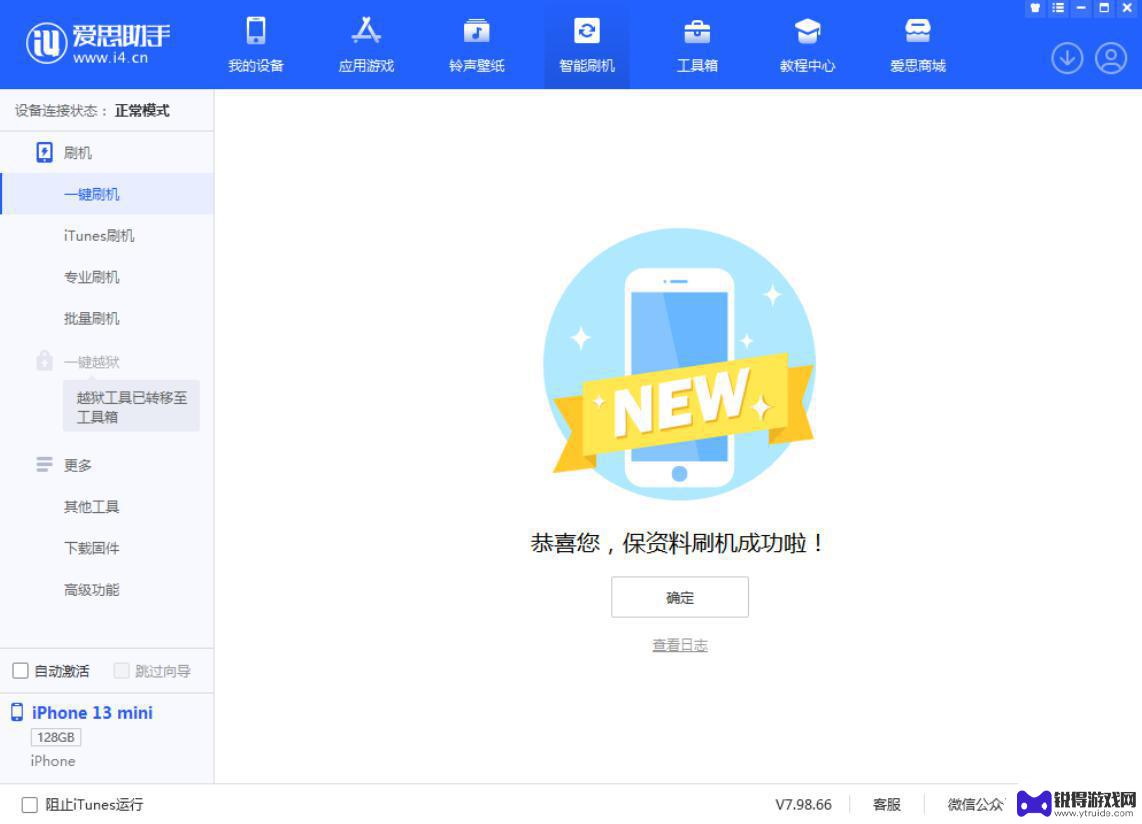
如果清空了设备数据,可以点击左边的“自动激活”让软件帮忙激活设备,或自己在设备上手动激活。
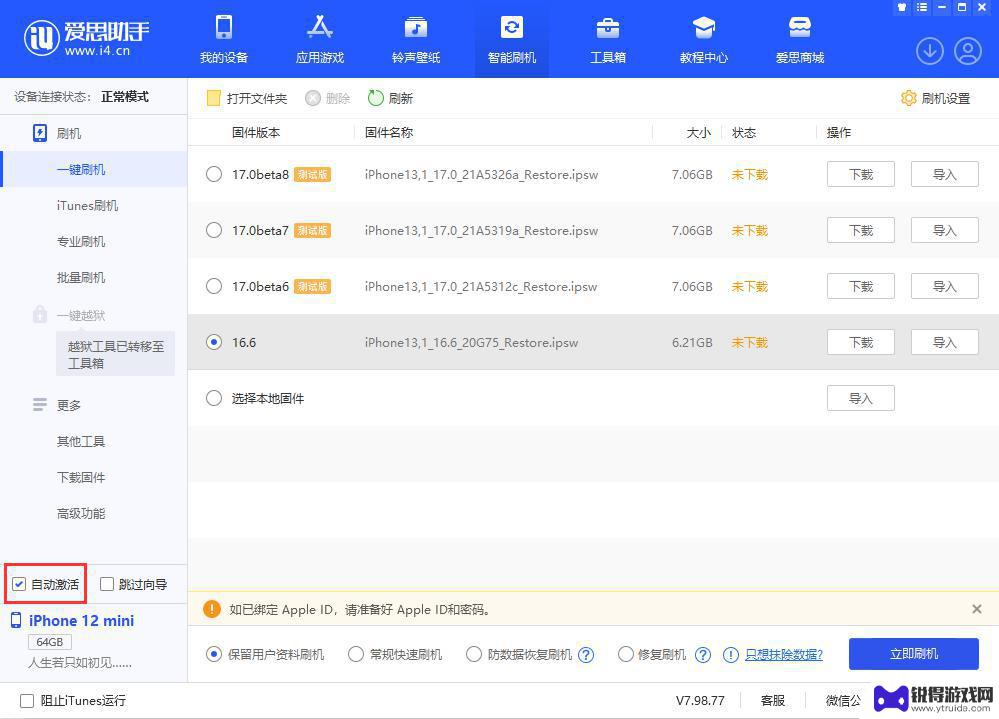
以上就是没有电脑如何给iPad刷机的全部内容,如果您遇到相同问题,可以参考本文中介绍的步骤进行修复,希望对大家有所帮助。
热门游戏
- 相关教程
- 小编精选
-
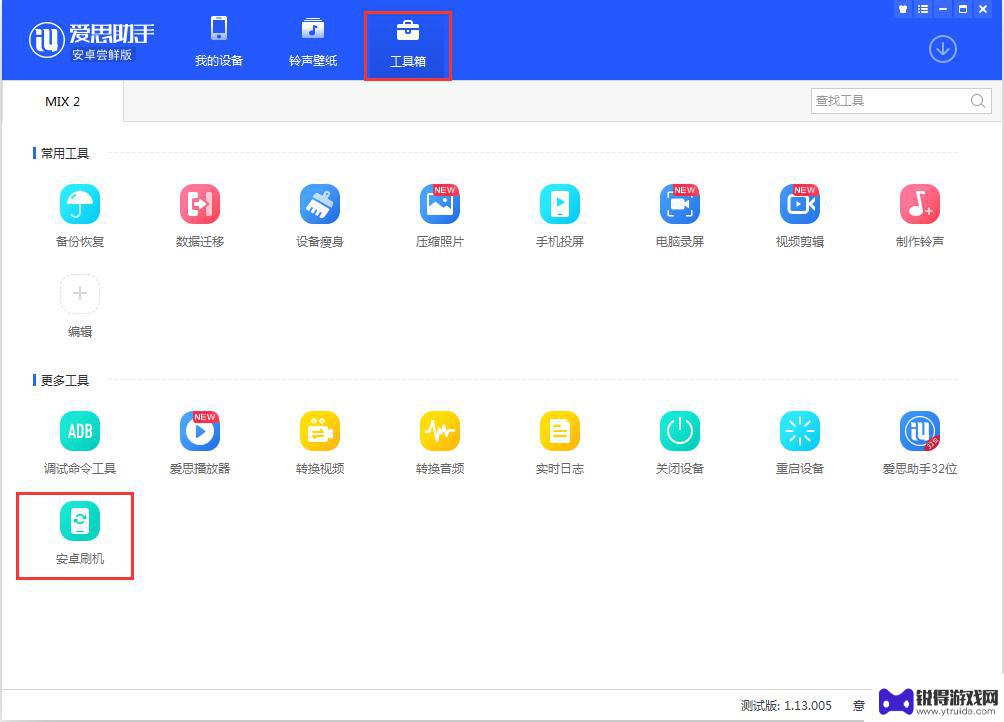
安卓手机怎么在电脑上刷机 爱思助手安卓版刷机教程图文教程
在使用安卓手机的过程中,有时候我们可能需要对手机进行刷机操作来解决一些问题或者进行系统升级,而在电脑上进行刷机操作则是一种常见的方式。安卓版提供了一套简单易懂的刷机教程,让用户...
2024-05-05
-

用ipad给iphone充电一直弹窗信任 5s手机无法弹出信任此电脑怎么办
近日一则关于使用iPad给iPhone充电时出现持续弹窗信任此电脑的问题引起了广泛关注,据报道有用户在尝试使用iPad给5s手机充电时,却无法弹出信任此电脑的选项,这给用户的使...
2024-02-10
-
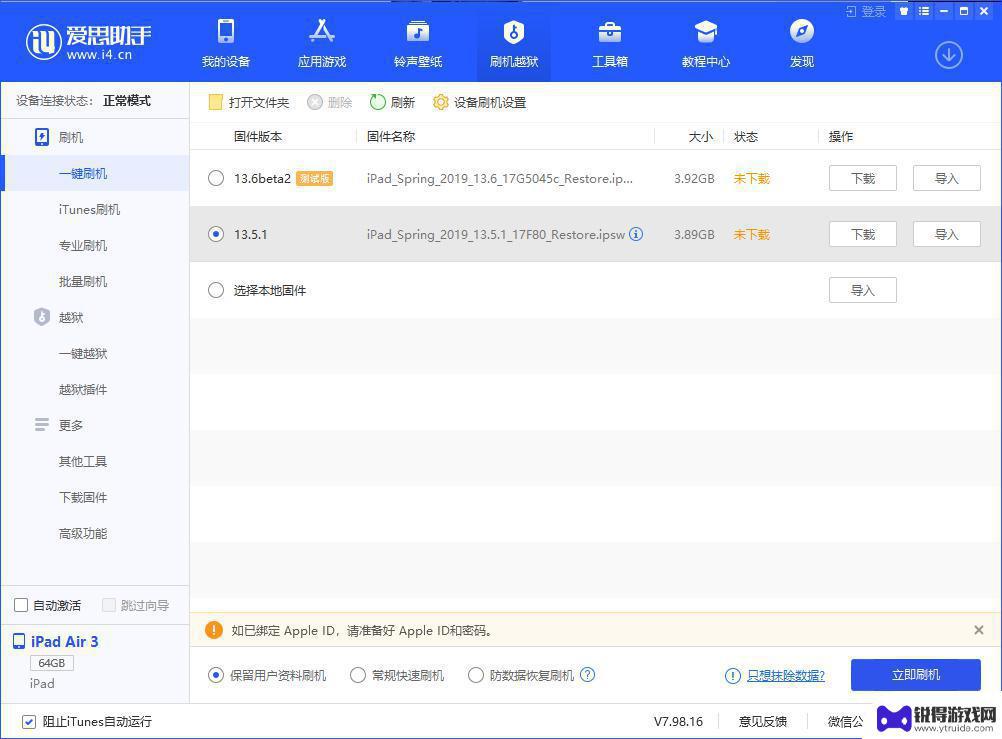
苹果手机用爱思怎么刷机教程 爱思助手一键刷机兼容性问题
苹果手机用爱思怎么刷机教程,苹果手机的流畅系统备受人们青睐,但是有些时候我们还是需要对手机进行刷机,以获取更多的功能和优化手机使用体验,其中,是一款备受欢迎的刷机工具,一键刷机...
2023-08-26
-

手机刷机什么意思 小米手机线刷教程图解
手机刷机什么意思,手机刷机是指将手机的系统进行更改或替换,以达到更好的使用体验或拓展手机功能的目的,而小米手机线刷则是指通过电脑连接手机,利用刷机工具将手机的系统固件进行刷写的...
2023-11-12
-

怎么电脑刷机苹果手机 小米手机线刷教程图解
现在的电脑和手机越来越智能化,但是在使用的过程中还是难免会出现一些问题,比如系统卡顿、闪退等,这时候刷机就成了很多人的选择。刷机可以让你的电脑或手机获得更好的性能和体验,而且还...
2025-01-12
-
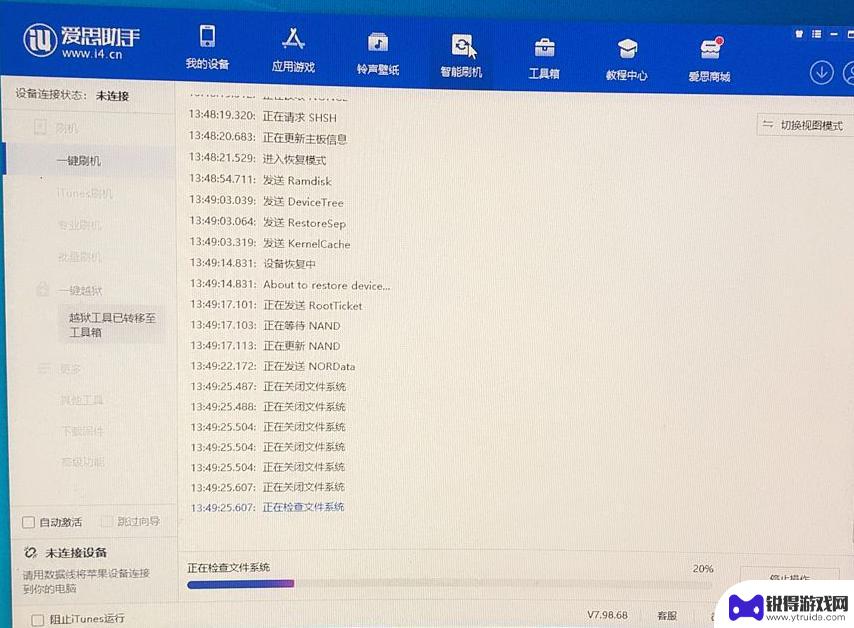
苹果手机刷机失败一直是白苹果怎么办 使用爱思助手刷机出现白苹果怎么处理
苹果手机刷机失败导致出现白苹果现象时,可能是由于刷机过程中出现了一些错误或者不兼容的情况,在这种情况下,使用刷机也有可能出现白苹果问题,让人感到困扰。为了解决这个问题,可以尝试...
2024-10-21
-

苹果6手机钢化膜怎么贴 iPhone6苹果手机如何正确贴膜钢化膜
苹果6手机作为一款备受追捧的智能手机,已经成为了人们生活中不可或缺的一部分,随着手机的使用频率越来越高,保护手机屏幕的需求也日益增长。而钢化膜作为一种有效的保护屏幕的方式,备受...
2025-02-22
-

苹果6怎么才能高性能手机 如何优化苹果手机的运行速度
近年来随着科技的不断进步,手机已经成为了人们生活中不可或缺的一部分,而iPhone 6作为苹果旗下的一款高性能手机,备受用户的青睐。由于长时间的使用或者其他原因,苹果手机的运行...
2025-02-22















